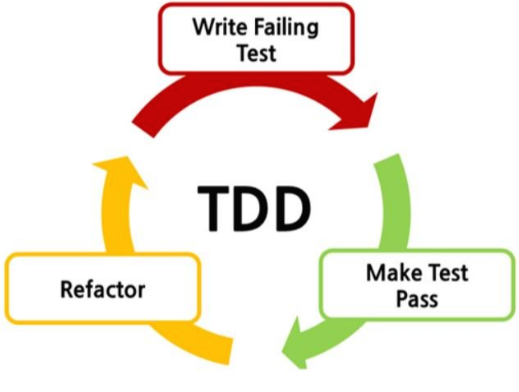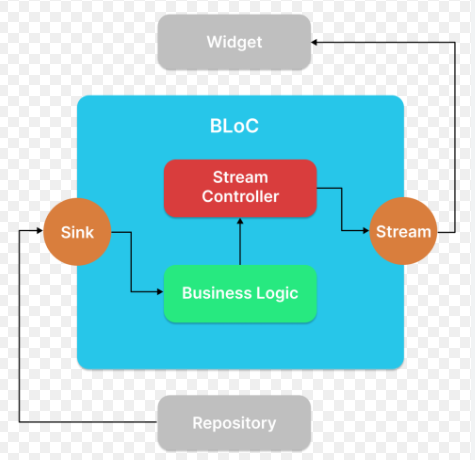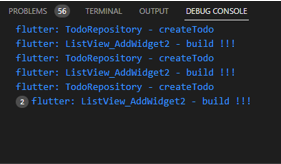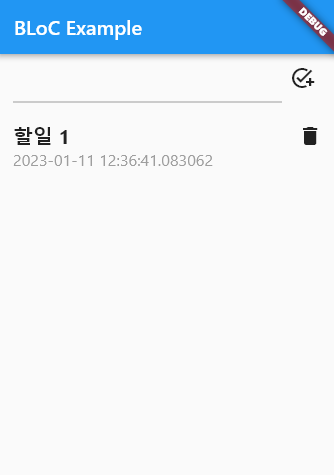|
Flutter 개발에 있어서 상태관리는 반드시 필요한 부분이고 상태관리에 도움되는 패키지는 여러가지가 존재합니다.
대표적으로 Provider, GetX, BloC 패키지들이 존재하는데 이 패키지들은 모두 비즈니스 로직분리를
목표로 BLoC패턴 기반으로 되어 있습니다. 이번 글에서는 BLoC패턴이 무엇이고,
왜 사용되는지 그리고 BLoC패턴을 구현하기 위해선 어떻게 구현해야 하는지 알아보겠습니다. 이 글에서 다루는 코드는 다음 Repository에서 확인할 수 있습니다.
Code_check - flutter_bloc_example
BLoC(Business Logic Component) 패턴이란?한마디로 정의하면 BLoC(Business Logic Component) 패턴은 상태 변화에 있어 UI(View)와 Busuness Logic을 분리하는데 사용되는 디자인 패턴 입니다.
bloclibrary의 문서를 보면 보다 자세한 내용을 볼 수 있는데 BLoC은 ‘Simple’, ‘Powerful’, ‘Testable’ 이 3가지 핵심 가치를 중심으로 개발되었다고 설명하고 있습니다.
위에서 거론된 패키지들 모두 이 BLoC 패턴 기반으로 클래스를 설계할 수 있도록 해주는 패키지들 입니다.
자 그럼 Dart에서 BLoC 패턴은 어떤 방식으로 처리 되어 있는지 알아보겠습니다. 왜 BLoC을 사용해야 할까?첫번째로 위에서 말했듯 UI(View)와 Busuness Logic을 분리함으로서 유지보수하기 좋은 구조로 설계할 수 있습니다.
UI의 입장에서는 데이터가 처리되는 과정을 알필요가 없습니다. 단지 필요한 데이터를 요청하고 그 결과만을 가지고서 화면에 맞게 표시해 주는 역할에만 충실하면 됩니다.
하지만 UI처리 코드와 Busuness Logic이 같이 섞여 있는 코드라면 복잡성은 높아지고 유지보수도 힘들어 집니다. 추가로 사이드 이펙트 오류가 발생할 확율도 높아 집니다.
두번째로 이렇게 분리된 코드는 상태관리되기 때문에 UI에 있어 변경된 부분만 다시 그려주거나 상태만 변경해줌으로써 앱은 빠른 성능이 보장됩니다.
이렇게 상태관리가 되어 있지 않은 앱은 불필요한 UI 다시 그리기 처리, 상태체크 등 작업이 발생됨으로써 그만큼 좋은 성능을 낼 순 없습니다.
세번째로는 테스트 하기 쉽고 재사용을 가능하게 해줍니다.
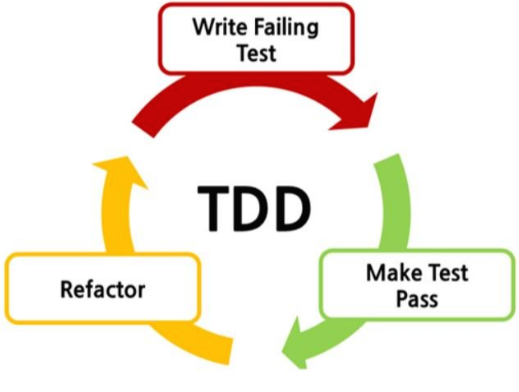
TDD 개발 방법론 적용시 BLoC적용은 특정 비즈니스 로직 부분만 유닛 테스트 -> 리펙토링 반복 개발을 수월하게 해줍니다.
MVVM 아키텍처 패턴과 BLoC 패턴의 차이점은 ?
MVVM 과 BLoC는 모두 큰 목표로 Busuness Logic을 분리하는데 있어 유사하지만 다음과 같은 개념적인 차이점이 있습니다.
MVVM은 View와 ViewModel간 처리를 바인딩을 통해 ‘View의 추상적인 View관련’ View Logic을 분리하자는데 목표가 있고,
BLoC는 Stream을 통해 ‘꼭 View가 아니더라도’ Busuness Logic을 분리하자는데 목표가 있습니다.
BLoC의 구조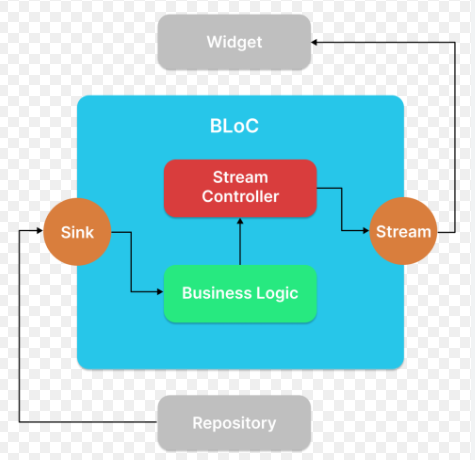
BLoC 패턴의 구조를 간단히 살펴보면 다음과 같습니다. UI는 특정 이벤트에 대한 스트림을 구독하고 언제든지 데이터를 받을 수 있도록 준비가 되어 있습니다.
이 상태에서 비즈니스 로직과 상태관련 처리는 bloc 안에서 처리가 되는 것입니다. bloc에서는 데이터를 처리하고 스트림으로 전송역할만 충실하면 됩니다.
Stream 이란?위에서 BLoC의 구조 설명에 나왔듯 BLoC에서 Stream(스트림)은 중요한 개념 입니다.
Stream은 데이터 및 이벤트가 수신되는 하나의 통로 이면서 그 데이터는 언제 수신될지 모르는 상황 일때 사용됩니다.
이 처럼 Stream은 데이터 처리를 비동기로 처리할때 사용됩니다.
Dart Future<T> class와 Stream<T> class의 차이점은
Future<T> 는 작업이 아직 완료되지 않는 상태를 반환하고 작업이 끝나기를 ‘대기’ 할 수 있도록 처리해 주고
Stream<T> 은 구독자 패턴처럼 구독자에게 변화가 발생되면 알려주는 방식 입니다.
Stream 구독의 종류는 단일 구독과 브로드캐스트가 있습니다.
단일 구독 Stream은 구독자 단일에게 주어지는 Stream으로 보통 File I/O 처리를 위한 Stream이 있습니다.
Broadcast stream(브로드캐스트 스트림)은 구독하고 있는 여러 구독자에게 발생할 수 있으며 이벤트 통보 처리에 적합 합니다.
Dart에서 Stream 처리는 StreamController<T> 클래스로 전달되는 데이터를 제공하고,
Stream<T> 클래스로 제공된 데이터를 전달하거나 브로드캐스트가 처리 됩니다.
데이터 전달은 방법은 StreamSink<T> 클래스에서 Add() 함수로 제공 되는데 StreamController<T> 에서 sink 속성으로 접근할 수 있습니다.
StreamSink<T> 로 데이터 추가가 된다면 Stream<T> 를 구독하고 있는 구독자에게 전송 처리 됩니다. 전송 처리는 단일 구독 방식인지 브로드캐스트 방식인지에 따라 여러 구독자에게 전파 시킬 수 도 있습니다.
StreamController<T> 클래스는 기본 생성자로는 단일 구독으로 처리되고 StreamController<T>.broadcast 생성자로 브로드캐스트 할 수 있습니다. Flutter로 살펴보는 예제직접 코드로 BLoC 패턴을 구현해보고 BLoC 사용 없이 구현했을때 단점을 확인해 보겠습니다.
예제는 간단히 가상의 서버로 데이터 요청을을 처리 한다는 가정하에 Todo List를 표시하고 데이터를 조작하는 앱을 만들어 보면서 확인해 보겠습니다. BLoC 패턴 미 적용의 단점Todo List의 데이터를 표시하고 내용을 추가할 수 있는 위젯을 별도의 위젯으로 구현해서 사용하고 데이터의 변화가 발생 했을때 해당 위젯이 매번 다시 갱신 되는 상황입니다.
우선 예제에 필요한 모델과 데이터 요청 역할을 하는 Repository를 다음과 같이 구현 합니다. 참고로 이 부분은 추후 예제에서 공통적으로 사용되는 부분 입니다.
[todo_model.dart]
class TodoModel {
final String? uuid;
final String title;
final String? createDT;
TodoModel({
this.uuid,
required this.title,
this.createDT,
});
factory TodoModel.fromJson(Map<String, dynamic> json) => TodoModel(
uuid: json['uuid'] as String,
title: json['title'] as String,
createDT: json['createDT'] as String);
Map<String, dynamic> toJson() => {
'uuid': uuid,
'title': title,
'createDT': createDT,
};
}
데이터 모델은 간단하게 고유값의 uuid와 title, 생성날짜 이렇게 세가지 정보가 있습니다. 그리고 json 직렬화/역직렬화 처리에 필요한 함수도 정의했습니다.
그리고 Repository는 다음과 같이 구현합니다.
[todo_repository.dart]
// 실제 서버 요청 부분
import 'package:bloc_example/models/todo_model.dart';
class TodoRepository {
Future<List<Map<String, dynamic>>> getListTodo() async {
print('TodoRepository - getListTodo');
// 서버 요청 딜레이 5sec
await Future.delayed(Duration(seconds: 5));
return [
{
'uuid': 'aa-bb-cc-dd',
'title': '할일 1',
'createDT': DateTime.now().toString(),
},
];
}
Future<Map<String, dynamic>> createTodo(TodoModel todo) async {
print('TodoRepository - createTodo');
// 서버 요청 딜레이 5sec
await Future.delayed(Duration(seconds: 5));
return todo.toJson();
}
Future<bool> deleteTodo(String uuid) async {
print('TodoRepository - deleteTodo');
// 서버 요청 딜레이 5sec
await Future.delayed(Duration(seconds: 5));
return false;
}
}
실제 서버에 요청된것으로 간주해서 모든 함수에 약 5초의 딜레이 처리를 해주었고 데이터 가져오기(getListTodo), 데이터 추가(createTodo), 데이터 삭제(deleteTodo) 함수가 구현되어 있습니다.
데이터 삭제(deleteTodo)는 삭제 요청 성공 유무를 반환하는데 항상 실패(false)로 반환 되도록 했습니다. (이유는 잠시후 다른 예제코드 설명에서)
그리고 View작업은 다음과 같이 구현합니다.
[listView_add_widget2.dart] final TextEditingController _titleController = TextEditingController();
final TodoRepository _repository = TodoRepository();
final List<TodoModel> _todoList = [];
// 데이터 로드
Future<List<TodoModel>> _listTodo() async {
try {
if (_isFirstLoaded) return _todoList;
final todoJson = await _repository.getListTodo();
_todoList.addAll(todoJson
.map<TodoModel>(
(p) => TodoModel.fromJson(p),
)
.toList());
_isFirstLoaded = true;
} catch (ex) {
print(ex.toString());
}
return _todoList;
}
// 데이터 추가
Future<void> _addTodo(String title) async {
try {
final todoJson = await _repository.createTodo(TodoModel(
uuid: 'a-b-c-d', title: title, createDT: DateTime.now().toString()));
setState(() {
_todoList.add(TodoModel.fromJson(todoJson));
});
} catch (ex) {
print(ex.toString());
}
}
@override
Widget build(BuildContext context) {
print('ListView_AddWidget2 - build !!!');
return Container(
child: Padding(
padding: const EdgeInsets.symmetric(horizontal: 15),
child: Column(children: [
Row(
mainAxisAlignment: MainAxisAlignment.start,
children: [
Expanded(
child: TextField(
controller: _titleController,
),
),
IconButton(
onPressed: () => _addTodo(_titleController.text),
icon: const Icon(Icons.add_task),
)
],
),
const SizedBox(
height: 20,
),
Expanded(
child: FutureBuilder(
future: _listTodo(),
builder: (_, snapshot) {
if (snapshot.hasData == false) return Container();
return ListView.separated(
itemBuilder: (_, index) {
final item = snapshot.data![index] as TodoModel;
return Column(
crossAxisAlignment: CrossAxisAlignment.start,
children: [
Row(
mainAxisAlignment: MainAxisAlignment.start,
children: [
Expanded(
child: Text(
item.title,
style: const TextStyle(
fontSize: 20, fontWeight: FontWeight.bold),
)),
GestureDetector(
onTap: () {
setState(() {
_todoList
.removeWhere((p) => p.uuid == item.uuid);
});
},
child: const Icon(Icons.delete),
)
],
),
Text(
item.createDT.toString(),
style:
const TextStyle(fontSize: 16, color: Colors.grey),
)
],
);
},
separatorBuilder: (_, index) => const Divider(),
itemCount: snapshot.data!.length);
},
)),
]),
),
);
}
Todo List를 ListView 위젯으로 표시하고 데이터를 추가할 수 있는 화면 입니다.
이렇게 구현한 listView_add_widget2 위젯을 붙여서 확인해 보면 ‘ListView_AddWidget2 - build !!!’ 메세지가 출력되는 것 을 확인할 수 있습니다.
이후 데이터를 추가하거나 삭제할때 마다 매번 ‘ListView_AddWidget2 - build !!!’ 메세지 출력이 확인 됩니다.
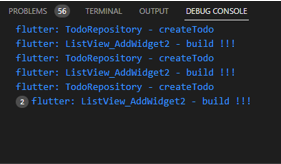
이렇게 상태변화가 발생될때 마다 전체적으로 위젯이 계속 새로 갱신되는 것을 알 수 있습니다. 이러한 상황은 위젯 트리가 다소 복잡한 구조인 경우 상위에서 하위 또는 하위에서 상위로 데이터 전파가 발생된다면 아아 그 영향받는 모든 위젯들은 전체적으로 갱신되는 현상이 생기게 됩니다. 이렇게 되면 앱의 전체적으로 성능이 떨어질 수 밖에 없습니다. BLoC 구현위 예제를 BLoC를 적용하기 위해 BLoC을 구현해서 적용해 보겠습니다.
데이터 로드/추가/삭제 관련 비즈니스 로직을 모두 BLoC으로 분리하고 UI는 스트림을 구독해서 데이터 표시 되도록 처리 합니다. 우선 BLoC를 다음과 같이 구현합니다.
[normal_todo_bloc.dart]
import 'dart:async';
import 'package:bloc_example/models/todo_model.dart';
import 'package:bloc_example/repository/todo_repository.dart';
import 'package:uuid/uuid.dart';
/// [BLoC 패턴 직접 구현]
/// 비즈니스 로직 처리
class NormalTodoBloc {
late List<TodoModel> _todoList = [];
// todo List 상태
final StreamController<List<TodoModel>> _todoListSubject =
StreamController<List<TodoModel>>.broadcast();
Stream<List<TodoModel>> get todoList => _todoListSubject.stream;
// 에러 상태
final StreamController<String> _errorMessageSubject =
StreamController<String>.broadcast();
Stream<String> get errorMessage => _errorMessageSubject.stream;
// Repository [이렇게 직접 정의 보다 DI처리로 생성자 의존성 주입으로 받는 것이 좋다.]
final TodoRepository _repository = TodoRepository();
// 데이터 로드
void listTodo() async {
try {
final todoJson = await _repository.getListTodo();
_todoList = todoJson
.map<TodoModel>(
(p) => TodoModel.fromJson(p),
)
.toList();
_todoListSubject.sink.add(_todoList);
} catch (ex) {
final String errorMessage = ex.toString();
_errorMessageSubject.sink.add(errorMessage);
}
}
// 데이터 추가
void createTodo(String title) async {
try {
/// fake 데이터 [실제 서버에 요청전 결과 데이터를 빠르게 보여주기 위해]
/// 임시로 새로 만들어진 TodoModel데이터를 바로 추가해서 스트림 전송
final fakeTodoList = [
..._todoList,
TodoModel(title: title),
];
_todoListSubject.sink.add(fakeTodoList);
/// 실제 서버 요청 처리
/// id, createDT 정보는 서버에서 처리됨을 간주
const uuid = Uuid();
final idv4 = uuid.v4();
TodoModel newTodo = TodoModel(
uuid: idv4, title: title, createDT: DateTime.now().toString());
final newTodoJson = await _repository.createTodo(newTodo);
_todoList.add(TodoModel.fromJson(newTodoJson));
_todoListSubject.sink.add(_todoList);
} catch (ex) {
final String errorMessage = ex.toString();
_errorMessageSubject.sink.add(errorMessage);
}
}
// 데이터 삭제
deleteTodo(String uuid) async {
try {
/// fake 데이터 [실제 서버에 요청전 결과 데이터를 빠르게 보여주기 위해]
/// 로컬에서 먼저 삭제처리 후 스트림 전송
final currentTodoList = [
..._todoList,
];
final fakeTodoList =
currentTodoList.where((item) => item.uuid != uuid).toList();
_todoListSubject.sink.add(fakeTodoList);
// 실제 서버에 삭제 요청 처리
final result = await _repository.deleteTodo(uuid);
// 삭제 요청 실패시
if (result == false) {
_todoListSubject.sink.add(_todoList);
_errorMessageSubject.sink.add('삭제 요청중 오류 발생');
}
else {
// 로컬 데이터 실제 삭제 처리
_todoList.removeWhere((item) => item.uuid == uuid);
}
} catch (ex) {
final String errorMessage = ex.toString();
_errorMessageSubject.sink.add(errorMessage);
}
}
void dispose() {
_todoListSubject.close();
_errorMessageSubject.close();
}
}
코드를 보면 repository를 통해 데이터 요청을 하고 관련된 비즈니스 로직 처리 후 StreamController<T> 로 데이터를 제공합니다.
UI는 StreamController<T> 로 제공되는 Stream<T> 를 구독하고 변경 통보를 받고 데이터를 표시합니다.
여기서 한가지 살펴볼 부분이 데이터 추가/삭제시 fake처리가 되어 있는 부분 입니다.
데이터 추가 요청시 실제 서버에 요청하기전 사용자에게 입력받은 데이터로 추가될 데이터를 만들어서 미리 UI에 표시 하고 있습니다.
이후에 서버 요청이 정상적으로 응답이 되었다면 실제 서버에서 받아온 고유 uuid나 생성날짜 등 정보를 업데이트 시켜주고 있습니다.
이러한 처리 방법은 UI에 반영 되는 데이터를 빠르게 미리 표시 함으로써 사용자의 반응을 빠릿하게 보이도록 속임수 기법(?)으로 활용할 수 있습니다.
데이터 삭제 처리도 똑같은 방식으로 fake처리 되서 항상 실패(false)를 반환하기 때문에 데이터를 삭제해도 다시 보여질 것 입니다.
다만 예제에서는 서버에서 받아온 데이터를 업데이트하고 전체 데이터를 다시 갱신하는데 실제로는 백그라운드상에서 해당 데이터의 속성만 업데이트 할 수 있도록 처리하는 것이 좋습니다.
이렇게 만들어진 BLoC은 UI에서 스트림 구독 처리를 해주고 데이터 요청 또한 BLoC을 통해 요청하고 구독하고 있는 스트림 데이터만 받아서 표시해주도록 하면 됩니다.
다음은 UI부분 입니다.
[listView_add_widget.dart]
import 'package:bloc_example/bloc/normal_todo_bloc.dart';
import 'package:bloc_example/models/todo_model.dart';
import 'package:bloc_example/views/app_view_with_normal_bloc.dart';
import 'package:flutter/material.dart';
/// Normal Bloc 패턴 용도 위젯
/// 상태관리가 제대로 되면서 위젯 렌더링이 다시 발생되는지 확인용도로
/// 임의로 별도 위젯으로 처리
class ListView_AddWidget extends StatelessWidget {
final NormalTodoBloc _todoBloc = AppViewWithNormalBloc.todoBloc;
final TextEditingController _titleController = TextEditingController();
@override
Widget build(BuildContext context) {
print('ListView_AddWidget - build !!!');
return Container(
child: Padding(
padding: const EdgeInsets.symmetric(horizontal: 15),
child: Column(children: [
Row(
mainAxisAlignment: MainAxisAlignment.start,
children: [
Expanded(
child: TextField(
controller: _titleController,
),
),
IconButton(
onPressed: () => _todoBloc.createTodo(_titleController.text),
icon: const Icon(Icons.add_task),
)
],
),
const SizedBox(
height: 20,
),
Expanded(
child: StreamBuilder(
stream: _todoBloc.todoList,
initialData: [],
builder: (_, snapshot) {
return ListView.separated(
itemBuilder: (_, index) {
final item = snapshot.data![index] as TodoModel;
return Column(
crossAxisAlignment: CrossAxisAlignment.start,
children: [
Row(
mainAxisAlignment: MainAxisAlignment.start,
children: [
Expanded(
child: Text(
item.title,
style: const TextStyle(
fontSize: 20, fontWeight: FontWeight.bold),
)),
GestureDetector(
onTap: () => _todoBloc.deleteTodo(item.uuid!),
child: const Icon(Icons.delete),
)
],
),
Text(
item.createDT.toString(),
style:
const TextStyle(fontSize: 16, color: Colors.grey),
)
],
);
},
separatorBuilder: (_, index) => const Divider(),
itemCount: snapshot.data!.length);
},
)),
]),
),
);
}
}
코드는 listView_add_widget2 와 동일한데 StreamBuilder 위젯을 사용해서 bloc의 List<TodoModel> Stream을 구독하는 부분만 달라졌습니다.
이 위젯을 사용하는 부분은 다음과 같습니다.
[app_view_with_normal_bloc.dart]
import 'package:bloc_example/bloc/normal_todo_bloc.dart';
import 'package:bloc_example/components/listView_add_widget.dart';
import 'package:bloc_example/models/todo_model.dart';
import 'package:bloc_example/views/add_view.dart';
import 'package:flutter/material.dart';
class AppViewWithNormalBloc extends StatefulWidget {
const AppViewWithNormalBloc({super.key});
static final NormalTodoBloc todoBloc = NormalTodoBloc();
@override
State<AppViewWithNormalBloc> createState() => _AppViewWithNormalBlocState();
}
class _AppViewWithNormalBlocState extends State<AppViewWithNormalBloc> {
final NormalTodoBloc _todoBloc = AppViewWithNormalBloc.todoBloc;
@override
void initState() {
super.initState();
_todoBloc.listTodo();
}
@override
void dispose() {
super.dispose();
_todoBloc.dispose();
}
Widget _bodyWidget() {
return Container(
child: ListView_AddWidget(),
);
}
@override
Widget build(BuildContext context) {
print('AppViewWithNormalBloc - build');
return Scaffold(
appBar: AppBar(title: Text('BLoC Example')),
body: _bodyWidget(),
);
}
}
[결과 화면]
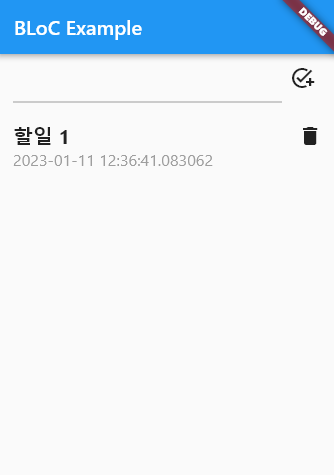
실행해서 확인해 보면 데이터 추가시 서버에서 요청전에 미리 데이터 표시하고 서버 응답이 성공되었을때 id및 생성날짜를 갱신하는걸 확인할 수 있고,
데이터 삭제 또한 서버 요청전 미리 삭제 했지만 응답이 실패(false)로 반환되어 정상 삭제 되지 않고 다시 원복 되는걸 확인할 수 있습니다.
이렇게 BLoC 패턴이 무엇인지, 왜 사용해야 하는지, BLoC 구조 개념과 간단한 예제를 통해 구현 방법까지 알아 보았습니다.
다음은 flutter_bloc 패키지를 사용해서 BLoC 패턴을 적용하는 방법에 대해 알아보겠습니다. 위 코드는 다음 Repository에서 확인할 수 있습니다.
Code_check - flutter_bloc_example
|